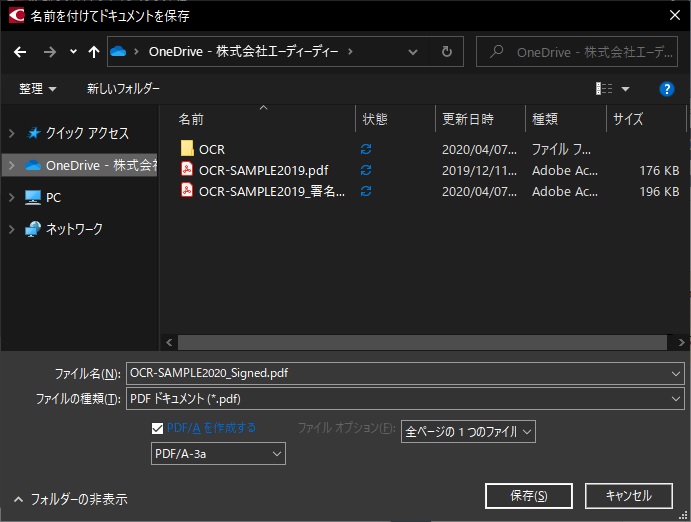OCRソフトの ABBYY FineReader を使用することで、生産性を向上させることができます。
本ページでは、検索可能な PDF に変換するメリットをご案内します。
Microsoft SharePoint との連携
ABBYY FineReader を使用して Microsoft SharePoint ドキュメント ライブラリ に保存されたファイルを編集するには、Microsoft SharePoint と OneDrive の同期が必要となります。
また、OneDrive のデスクトップアプリケーションも必要です。
Microsoft SharePoint に保存された PDFファイルを編集する方法を以下にご案内します。
Dropbox と連携できますか
はい、ABBYY FineReader は Dropbox および Dropbox Business と連携できます。
PDFの新規作成
本ページでは、ABBYY FineReader PDF を使用して、PDFファイルを新規作成する方法をご案内します。
PDFフォームの作成
本ページでは、2020年 6月のアップデートで追加された、PDF編集の新機能、フォームエディター を使用した、PDFフォームの作成手順をご案内します。
特定ページのみを差し替えたい
本ページでは、複数ページで構成された PDF文書の中から、特定ページのみを別のPDF文書に差し替える方法をご案内します。
マニュアルなどで、一部のページだけを更新したい場合に便利です。
PDFファイルに押印する方法 – 印鑑の電子化
ABBYY FineReader では、印鑑の画像を取り込んで、署名又はスタンプとして使用することで、PDF文書に押印することが可能です。
新たにソフトウェアをインストールする必要なく、テレワーク時の押印に活用いただけます。
以下では、印鑑を署名として利用する手順をご案内します。
スタンプとしてご利用の場合には、署名をスタンプに読み替えてご操作ください。
テレワークでの運用について
在宅勤務のみとなる場合、会社の端末にインストールされている ABBYY FineReader のライセンス情報を削除(またはプログラムをアンインストール)いただくことで、ご自宅の端末に ABBYY FineReader をインストールすることができます。
アンインストールによる移行方法は、ABBYY FineReader を新しいPCに移行したい の操作手順をご参照ください。
在宅勤務とオフィス勤務が混在する場合、ABBYY FineReader の追加購入が必要となります。
複数の端末で作業を共有したい場合、OCRプロジェクトとして保存することで、作業中のデータを社内と自宅の ABBYY FineReader で共有することができます。
操作手順については、作業途中の状態を保存する をご参照ください。
- ABBYY FineReader のシングルライセンスは、1台の端末でのご利用を目的としたソフトウェアとなります。2台の端末ではご利用いただけませんため、ご注意ください。
- スタンダードエディションは、サーバーへのインストールを許諾されておりません。
- OCRをサーバー上で自動処理させたい場合は、FineReader Server をご検討ください。
OneDrive (Office 365) との連携
SFTPサーバーと連携した運用
社内の端末にインストールされた、ABBYY FineReader PDF や ABBYY FineReader Server で出力した結果を、外部から確認する方法は複数ございます。
例えば、Hot Folder 機能によって、OCR処理とファイル変換を自動で実行して、OneDrive や Dropbox などのクラウドストレージに出力する方法がございます。
ただし、この方法では保存先が外部ストレージとなるため、社外秘文書などの取り扱いには不安が残ります。
こういった重要な文書を、最も安全に自宅のPCなどの外部端末から確認する方法として、SFTPサーバーと連携させる方法がございます。
本ページでは、SFTPサーバーの Titan FTP エンタープライズエディション と ABBYY FineReader を連携させた運用例をご提案させていただきます。